随着科技的不断发展,手机通话已经成为我们日常生活中不可或缺的一部分,当我们在通话中需要查看其他信息或者分享屏幕内容时,单一屏幕可能无法满足我们的需求。手机多屏同时显示的设置方法成为了许多人关注的焦点。通过掌握这些设置方法,我们可以实现在通话过程中同时查看其他应用程序的功能,提高我们的工作和生活效率。在本文中我们将介绍手机通话如何设置多屏的方法,帮助读者更好地利用手机的多屏功能。
手机多屏同时显示设置方法
步骤如下:
1.第一步:在应用程序中,找到设置程序,点击设置。
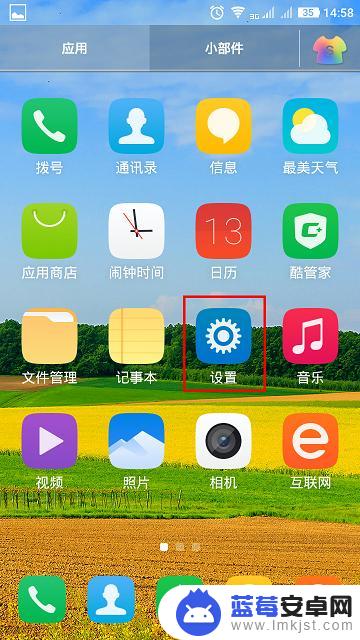
2.第二步:在设置界面点击智能控制。
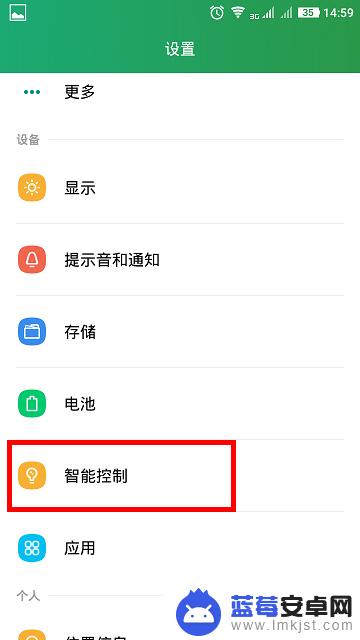
3.第三步:在智能控制界面选择动作和屏幕。
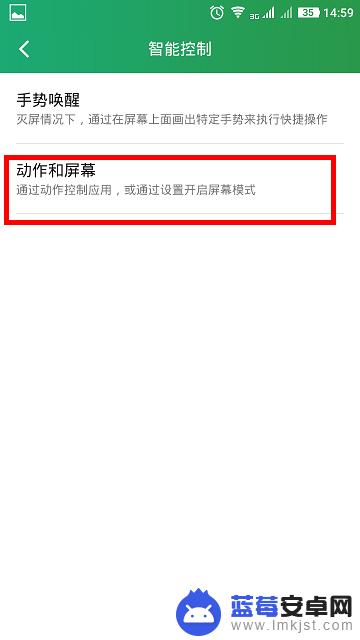
4.第四步:选中智能多屏。
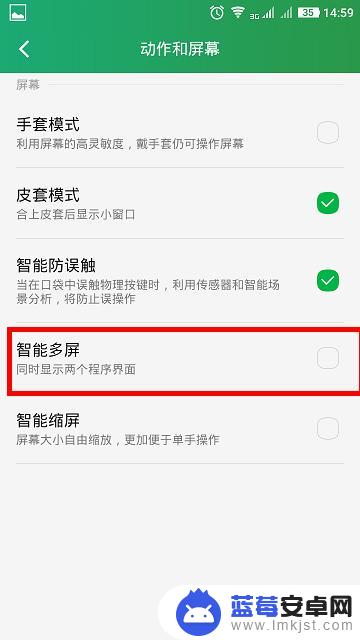
5.第五步:这个时候就会在屏幕的一侧能看到一个带箭头的标志,这个标志里可以设置可以编辑。然后点击这个箭头就能选择打开不同的程序,实现多屏显示。

6.下图就是手机打开多屏显示的图片显示例子,可能同时对这两个应用程序在当前屏幕下进行操作。
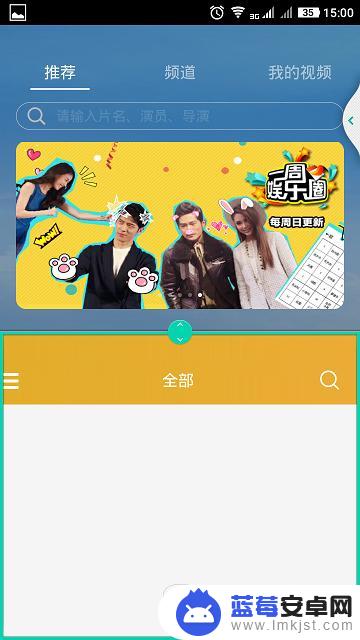
以上是关于如何设置多屏手机通话的全部内容,如果您遇到相同的情况,可以按照小编的方法来解决。












